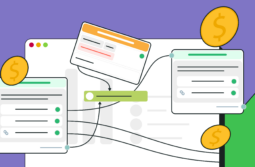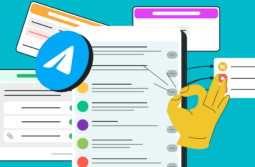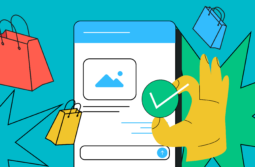Se vuoi essere presente per i tuoi clienti 24 ore su 24, 7 giorni su 7 senza sacrificare la tua vita privata, è ora di automatizzare le tue comunicazioni creando un bot su WhatsApp. Questa soluzione è di assoluta efficacia sia per le piccole che per le grandi aziende e puoi anche usarla per il tuo marchio personale.
In questo post, ti illustreremo dei motivi validi per automatizzare il servizio clienti e ti mostreremo come altre aziende utilizzano i chatbot WhatsApp per rispondere alle richieste o aumentare le prenotazioni. Ti spiegheremo anche come creare un bot su WhatsApp con SendPulse… leggi fino alla fine!
In questo articolo:
Che cos’è un bot WhatsApp?
Un chatbot WhatsApp è un programma che funge da interlocutore e rappresenta il servizio clienti o il team di supporto. Esso automatizza le risposte standard e alleggerisce il lavoro degli operatori rispondendo frequentemente alle domande poste o fornendo le informazioni necessarie in pochissimo tempo.
Con un chatbot, puoi creare flusso di comunicazione lineare, raccogliere le informazioni di contatti, segmentare il tuo pubblico e stabilire solide relazioni con i clienti. Gli utenti possono parlare con un bot inviando comandi, parole chiave o semplici frasi.
WhatsApp come piattaforma dà anche strumenti aggiuntivi per facilitare le tue comunicazioni consentendo:
- lo scambio di foto, video e documenti con i tuoi clienti;
- l’invio di notizie e aggiornamenti;
- l’invio di informazioni ai clienti e ai lead sui nuovi arrivi, sconti e vendite;
- la condivisione delle tue posizioni;
- l’uso delle emoji per ravvivare le conversazioni.
Un chatbot WhatsApp può completare il flusso di lavoro del servizio clienti esistente, senza però sostituirlo completamente: è meglio dare agli utenti l’opportunità di parlare con un consulente umano.
Perché la tua azienda ha bisogno di un chatbot WhatsApp?
L’utilizzo di WhatsApp per il marketing è ancora qualcosa che molte aziende sono riluttanti a fare. Questo per lo più perché, fino a poco tempo fa, la piattaforma non aveva tutte le caratteristiche necessarie a un uso commerciale. Ultimamente però stanno emergendo nella piattaforma sempre più strumenti e opzioni in tal senso.
Tenendo presente questo, elenchiamo i principali vantaggi nell’avere un bot su WhatsApp:
- i сhatbot, a differenza degli esseri umani, sono pronti a conversare 24 ore su 24 e sono sempre educati a prescindere da qualsiasi cosa;
- le conversazioni tramite messenger li fa percepire più umani e reali;
- gli utenti mostrano l’interesse per il tuo marchio acconsentendo alla ricezione dei messaggi;
- puoi dare al tuo bot WhatsApp la voce della tua azienda;
- può essere utilizzato per esperienze uniche, giochi e quiz;
- puoi rispondere gratuitamente ai tuoi clienti in qualsiasi momento, entro 24 ore dalla ricezione del loro messaggio;
- WhatsApp è una piattaforma meno competitiva, il che conferisce valore alla tua attività.
Certo, dovrai impiegare alcune risorse per configurare il tuo bot, ma vale sicuramente la pena provare se vuoi fornire un’assistenza e un servizio clienti istantanei e di alta qualità, evitando al contempo l’esaurimento dei dipendenti. Ultimo punto, ma non per questo meno importante, i tuoi clienti apprezzeranno il passaggio a un canale di comunicazione più comodo e informale.
Aziende che utilizzano i bot su WhatsApp
Descriveremo alcuni esempi di aziende che comunicano con i propri clienti tramite i bot WhatsApp. Ci sono molti altri utilizzi: quasi tutti i settori, dal mondo finanziario a chiunque ospiti un evento, possono trarre vantaggio dall’utilizzo di bot conversazionali.
Industria dell’ospitalità
Anche i partecipanti frequenti agli eventi, i frequentatori di ristoranti o i viaggiatori spesso fanno le stesse domande alla reception. Chiamare non è necessariamente la cosa migliore da fare. A volte, la qualità della chiamata è scadente e porta a errori di prenotazione. Puoi risparmiarti dei malintesi automatizzando questo tipo di conversazioni con un bot WhatsApp.
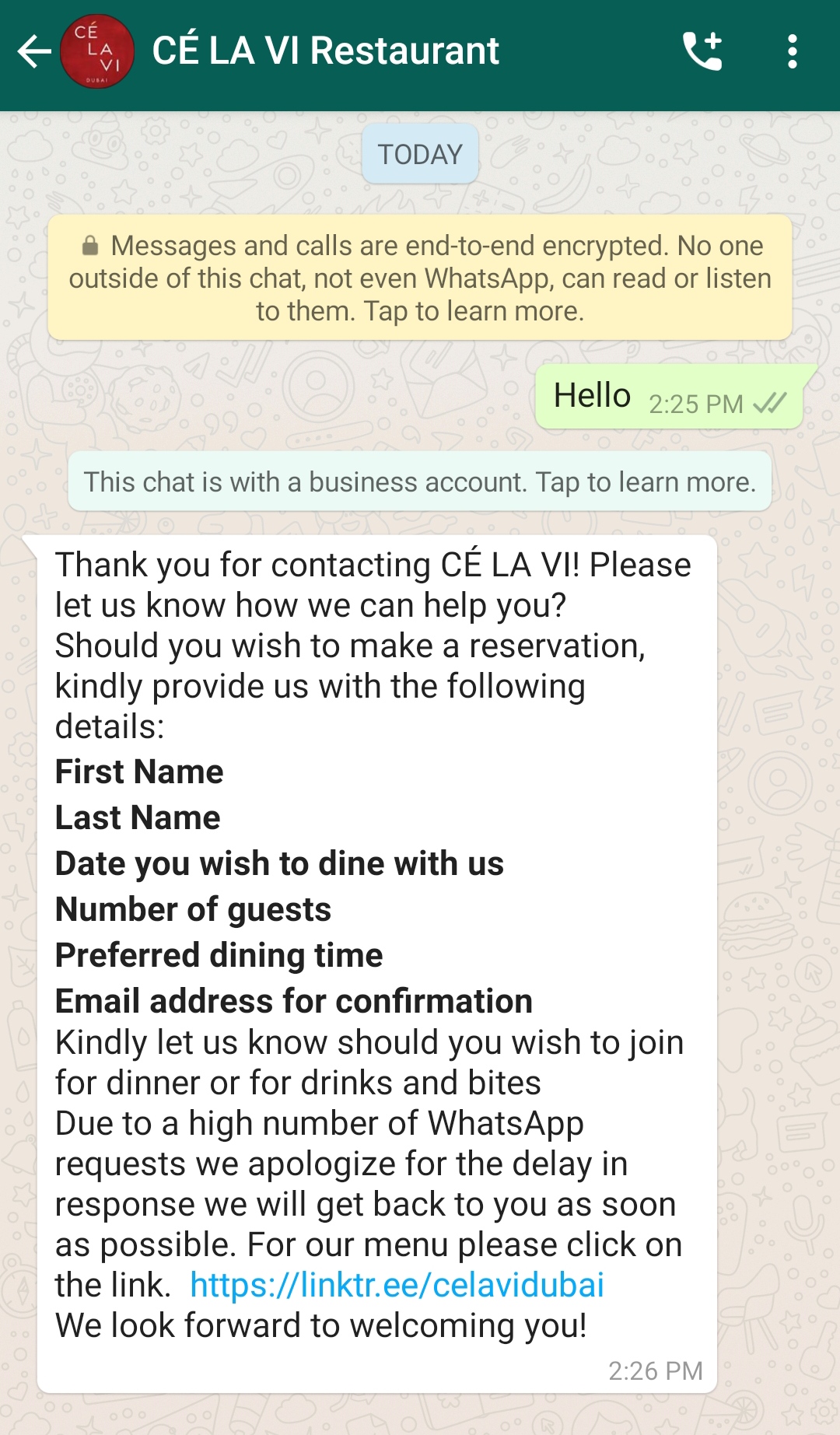
Ecco un’altra idea. Puoi rendere il tuo bot WhatsApp il principale canale di comunicazione per gli ospiti del tuo locale o del tuo hotel. Invece di cercare qualcuno in uniforme o di effettuare una chiamata, i tuoi ospiti potranno semplicemente inviare un messaggio al tuo team di supporto e, ad esempio, richiedere degli asciugamani puliti o ordinare da bere.
Negozi
I bot sono ottimi per rispondere alle domande frequenti dei clienti sui prezzi e sulla consegna. Ma cosa succede se il tuo prodotto è troppo complesso e non vuoi automatizzare completamente le tue comunicazioni? Non preoccuparti, usa un bot Whatsapp per risposte automatizzate amichevoli quando qualcuno ti contatta al di fuori dell’orario di lavoro in modo che i tuoi utenti non si sentano abbandonati.
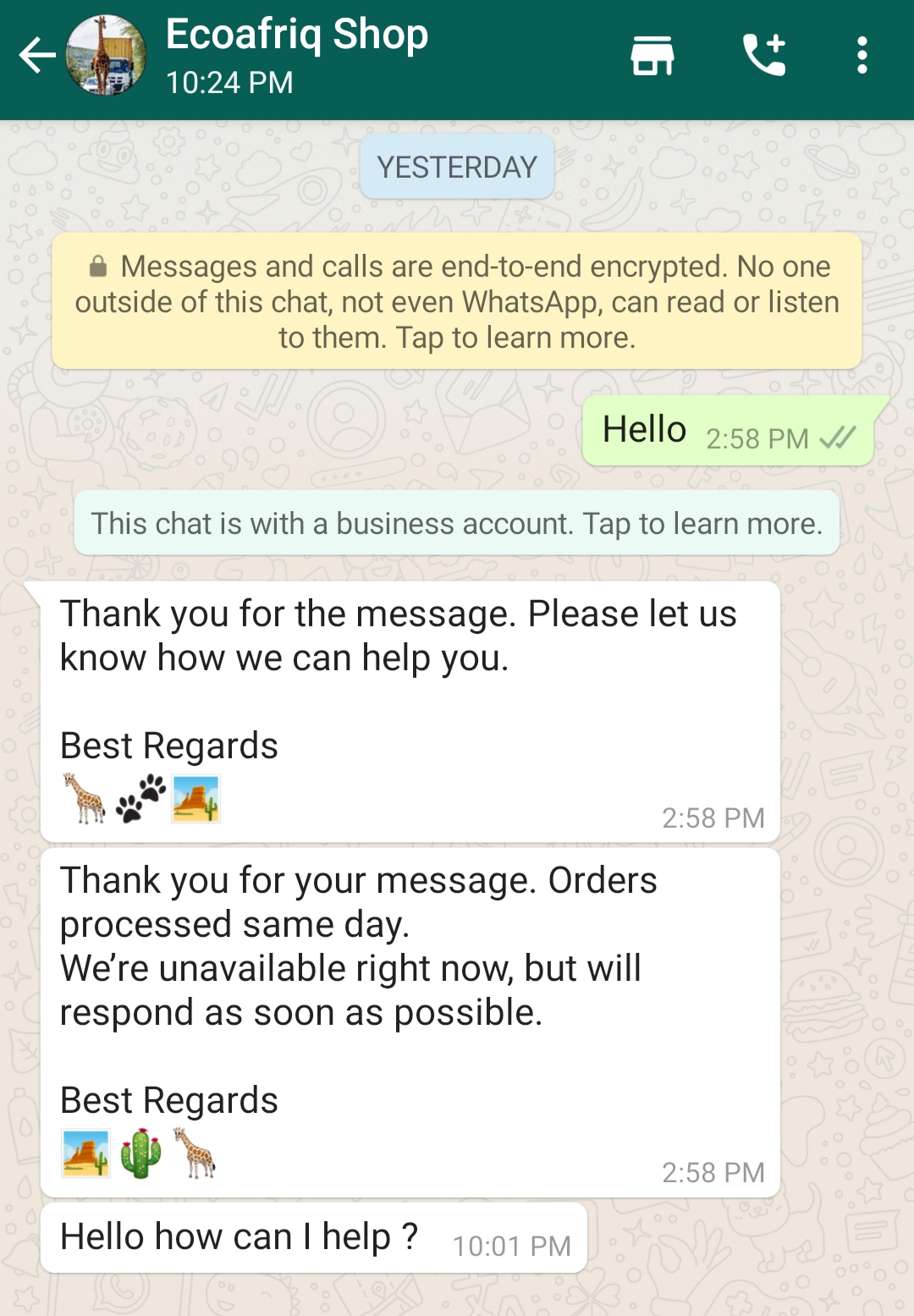
Agenzie di viaggi
Le domande riguardanti l’orario di partenza o di arrivo dovrebbero essere automatizzate perché riduce al minimo il rischio di errore umano.
Un bot WhatsApp può anche aiutare i tuoi clienti a recuperare i loro biglietti, controllare altri voli disponibili o saperne di più sui rimborsi dei biglietti senza sovraccaricare il tuo call center. Tali informazioni verranno salvate automaticamente nella loro cronologia della chat.
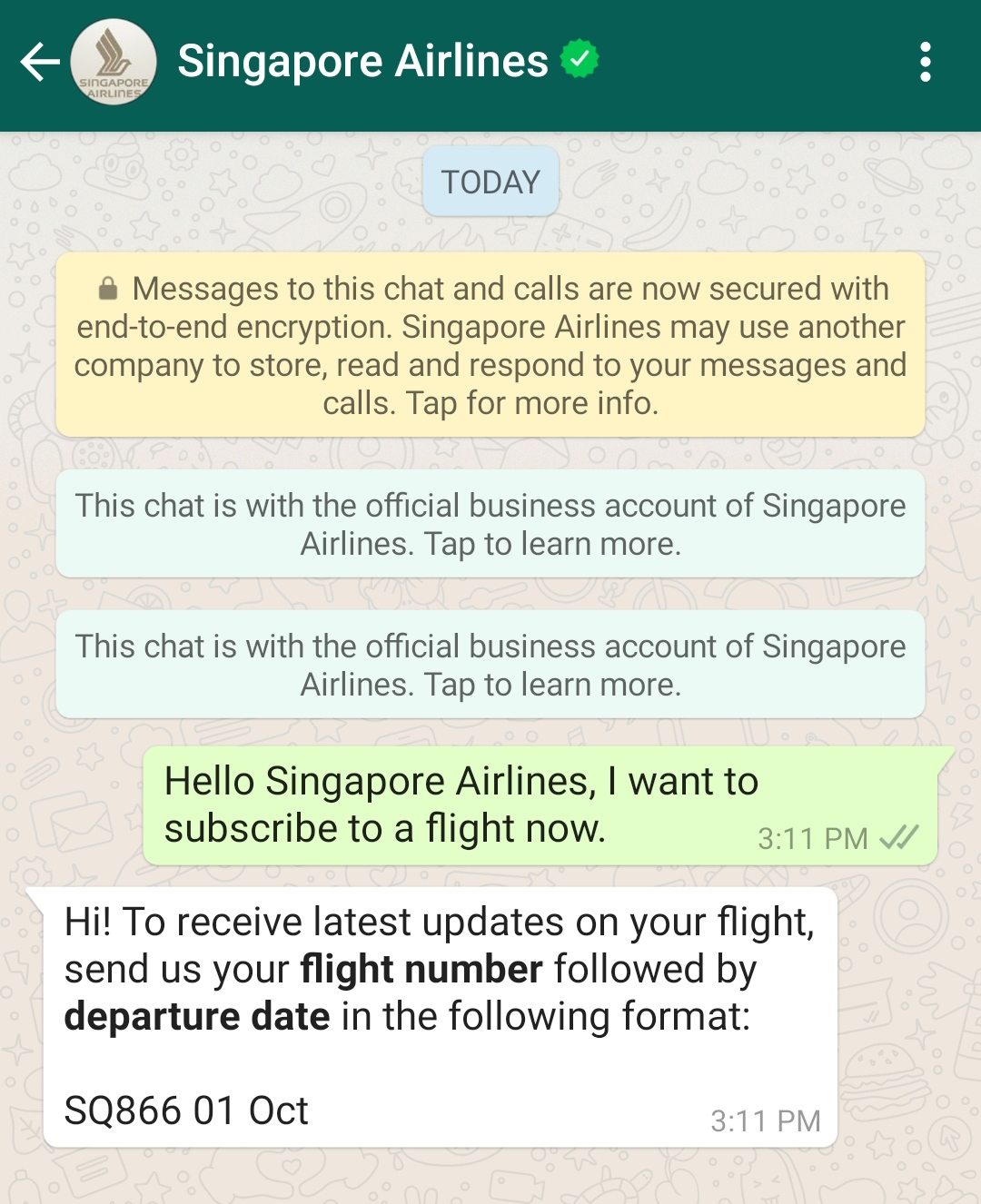
Consulenza
Il tuo chatbot su WhatsApp può rispondere al primo giro di domande dei tuoi utenti e lasciare che i consulenti facciano un lavoro più complesso e sofisticato invece di copiare e incollare le stesse risposte di continuo.
Dai un’occhiata al nostro esempio in cui Asksuite utilizza un bot molto loquace per aiutare gli utenti a concretizzare le loro aspettative e richieste prima di metterli in contatto con una persona reale.
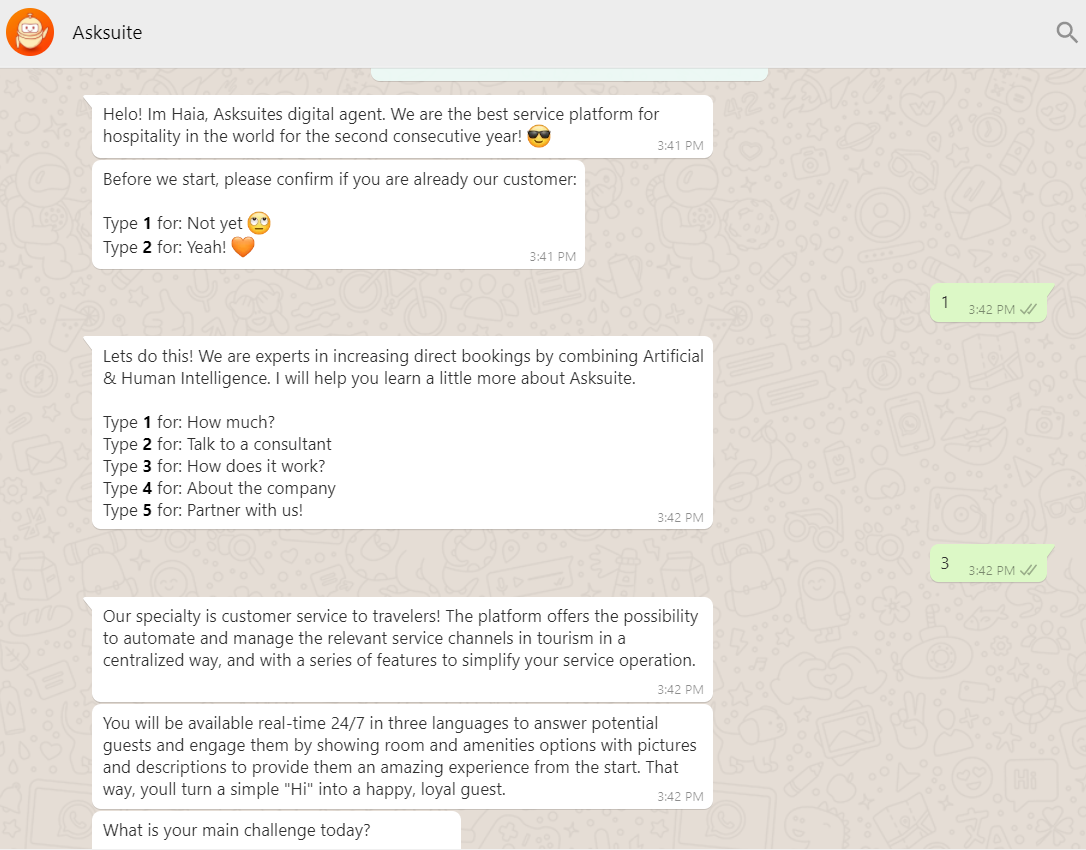
Come creare un bot su WhatsApp da zero
Ora passeremo alla funzionalità del costruttore dei bot WhatsApp di SendPulse.
Per creare un bot, collega il tuo numero di telefono all’API di WhatsApp Business, con SendPulse puoi farlo gratuitamente. Ciò ti consentirà di inviare messaggi modello e impostare flussi automatizzati per il tuo bot.
Imposta i trigger per i tuoi flussi di messaggi
Una volta che il tuo numero è connesso all’API di WhatsApp Business, puoi configurare i trigger per il tuo bot, le condizioni utilizzate per inviare una risposta automatica o generare flussi di messaggi.
Vai alla sezione “Chatbot” e scegli il bot che hai precedentemente collegato al tuo account. Nella scheda “Bot structure”, imposta un trigger che verrà utilizzato per avviare una serie di messaggi bot.
Puoi selezionare un trigger di cui hai bisogno dalle nostre opzioni predefinite o creare un trigger personalizzato. Tieni presente che puoi modificare entrambi i tipi di trigger ogni volta che ne hai bisogno.
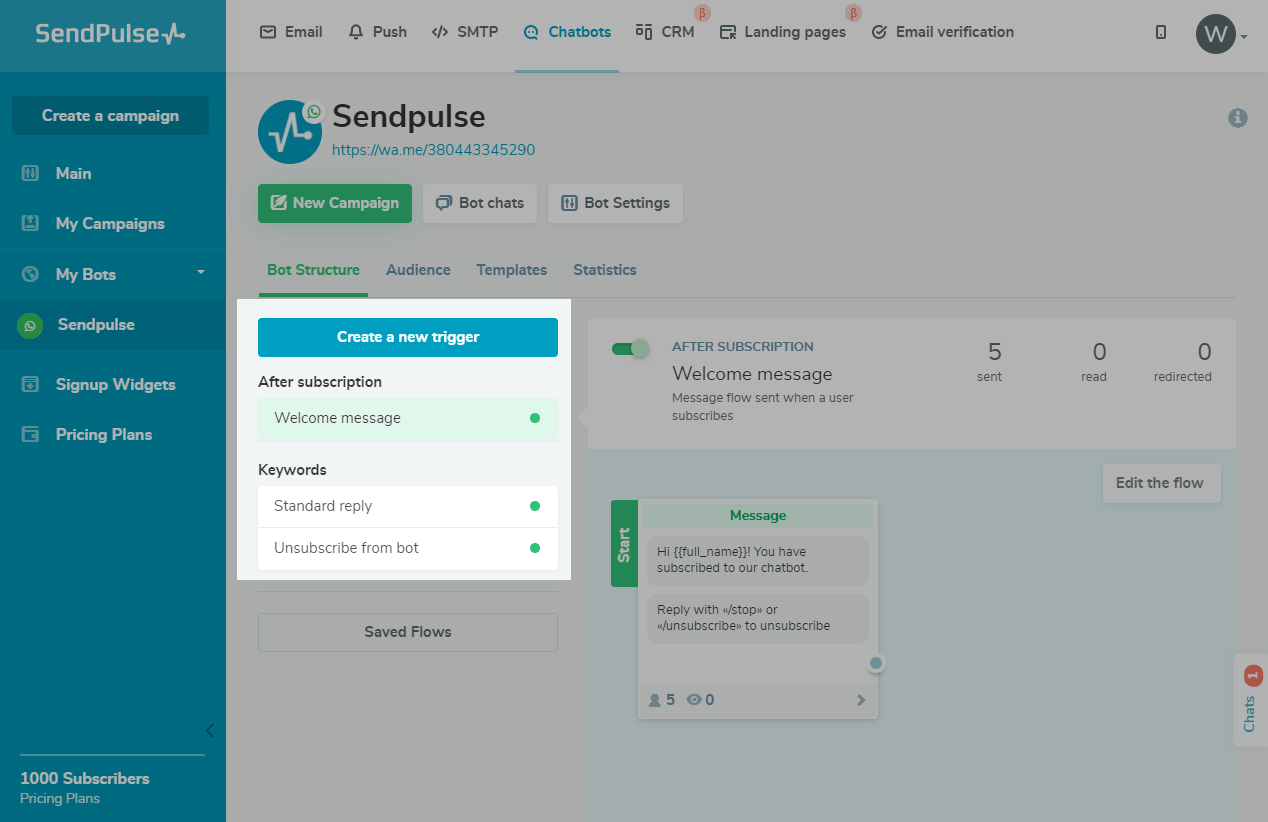
Ecco l’elenco dei trigger predefiniti che puoi utilizzare:
- “Welcome message” o “Messaggio di benvenuto” inizia dopo che un utente inserisce il comando /start o si unisce alla chat tramite un widget di iscrizione. Questi messaggi presentano il tuo bot agli utenti, quindi in questo flusso puoi descrivere in che modo il bot può essere utile, quali informazioni può fornire, quanto spesso il bot invierà messaggi, ecc.
- “Standard reply” o “Risposta standard” si attiva in risposta a qualsiasi domanda dell’utente che è al di fuori dello scenario predefinito del bot. In questa risposta, puoi notificare a un utente che qualcuno del tuo team lo contatterà.
- “Unsubscribe from bot” o “Disiscriviti dal bot” si attiva quando una persona si rifiuta di chattare con un bot utilizzando il comando “/unsubscribe” o “/stop”.
Se desideri aggiungere il tuo trigger, fai clic su “Create a new trigger” e seleziona “Keyword” come tipo di trigger. Inserisci il comando utilizzando una o più parole, ad esempio “Ordine”, “Biglietti”, “Prezzo” o “Consegna”. Quando un iscritto inserisce una delle parole chiave che hai impostato, il bot avvierà un flusso specifico.
Oltre al tipo di trigger “Keyword”, puoi scegliere di avviare un flusso di risposta automatica quando un utente si iscrive al tuo bot o quando si verifica un determinato evento in Automation 360.
Nelle impostazioni del trigger, puoi scegliere l’opzione “Callback” in modo che il tuo flusso non lo lanci più di una volta in uno specifico periodo di tempo.
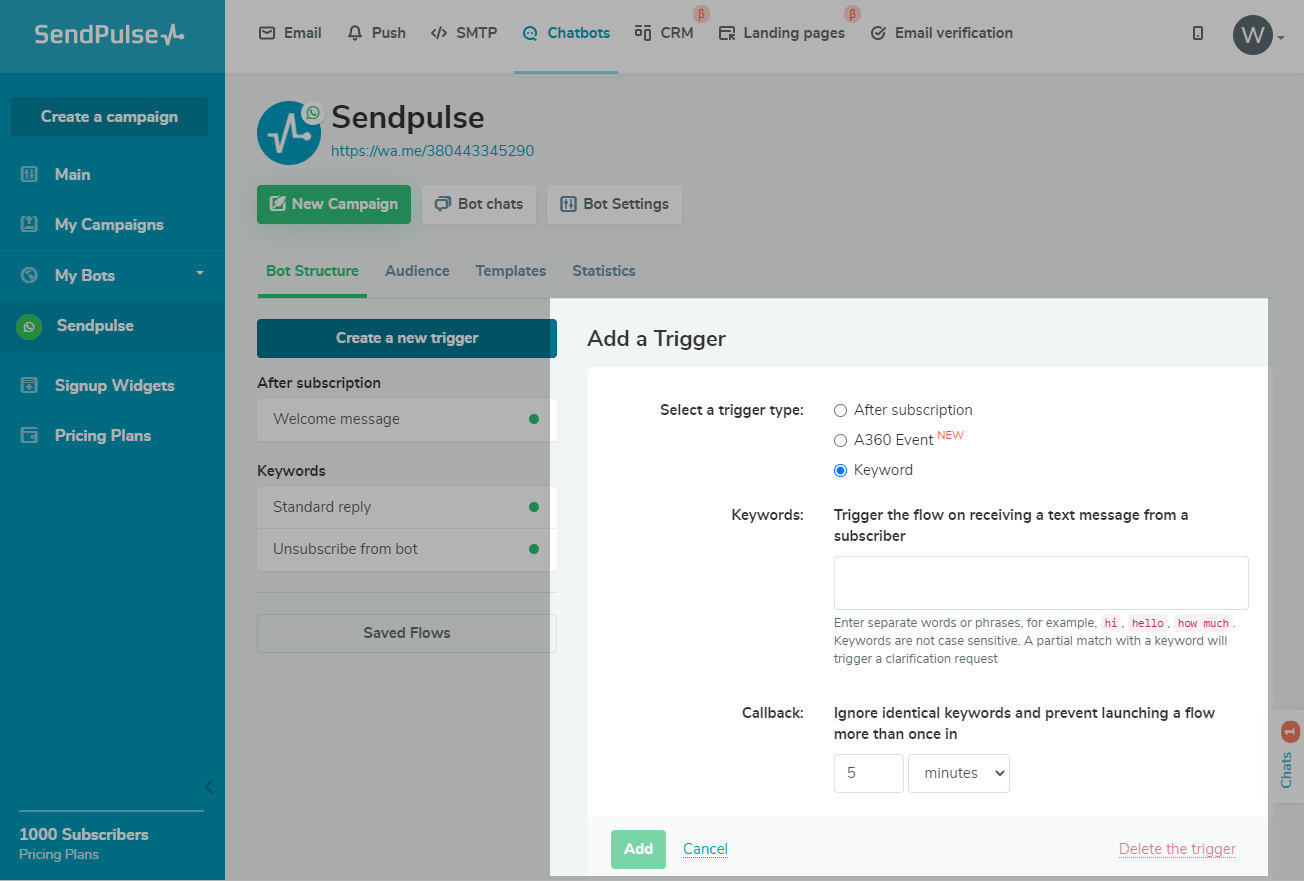
Quando il trigger è pronto, procedi con la modifica del flusso di messaggi: fai clic su “Create flow”.
Costruisci il tuo flusso di chatbot
Costruisci attentamente l’architettura e la logica del tuo bot WhatsApp. Un bot ben congegnato ti aiuterà ad anticipare le esigenze dei clienti, a mantenere i clienti coinvolti e ad assistere i tuoi abbonati durante il loro percorso di acquisto.
Imposta l’elemento “Start”
Ogni flusso inizia con un elemento “Message”. Gli utenti riceveranno questo messaggio non appena immettono una parola chiave specifica o quando viene attivato il trigger scelto.
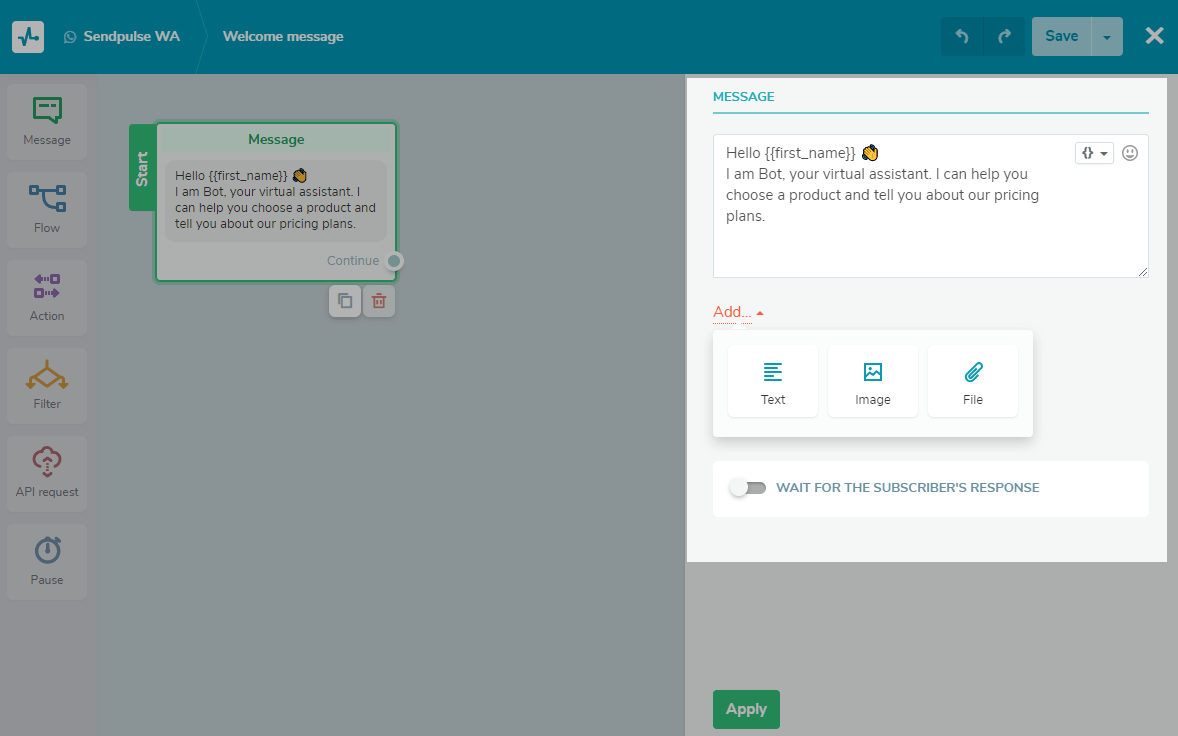
All’interno dell’elemento “Message”, puoi aggiungere i seguenti blocchi:
- Testo con variabili ed emoji. Le variabili ti consentono di personalizzare il tuo messaggio indicando il nome del cliente, il suo numero di telefono o altre informazioni personali memorizzate nella sua scheda di contatto come valori della variabile.
- Un’immagine di 500×200 pixel.
- Un file in qualsiasi formato con una dimensione massima di 5 MB.
- Qualsiasi informazione inserita da parte degli utenti in risposta alla richiesta di inserimento dati. Puoi aggiungere pulsanti di risposta rapida in modo che gli utenti possano scegliere tra risposte predefinite invece di digitare le risposte autonomamente.
Configura l’elemento “User input”
Puoi utilizzare quest’elemento per richiedere dati ai tuoi iscritti. Questi dati verranno salvati in variabili esistenti o appena create in modo che tu possa segmentare e personalizzare le tue future campagne di bot WhatsApp.
Per impostare una richiesta di dati dall’utente, vai all’elemento “Message” e attiva l’opzione “Wait for the subscriber’s response”. Scegli il tipo di convalida: stringa, numero, data, indirizzo email, numero di telefono o URL. Successivamente, aggiungi una richiesta per gli utenti che inseriscono valori non validi e scegli la variabile in cui vuoi memorizzare le informazioni.
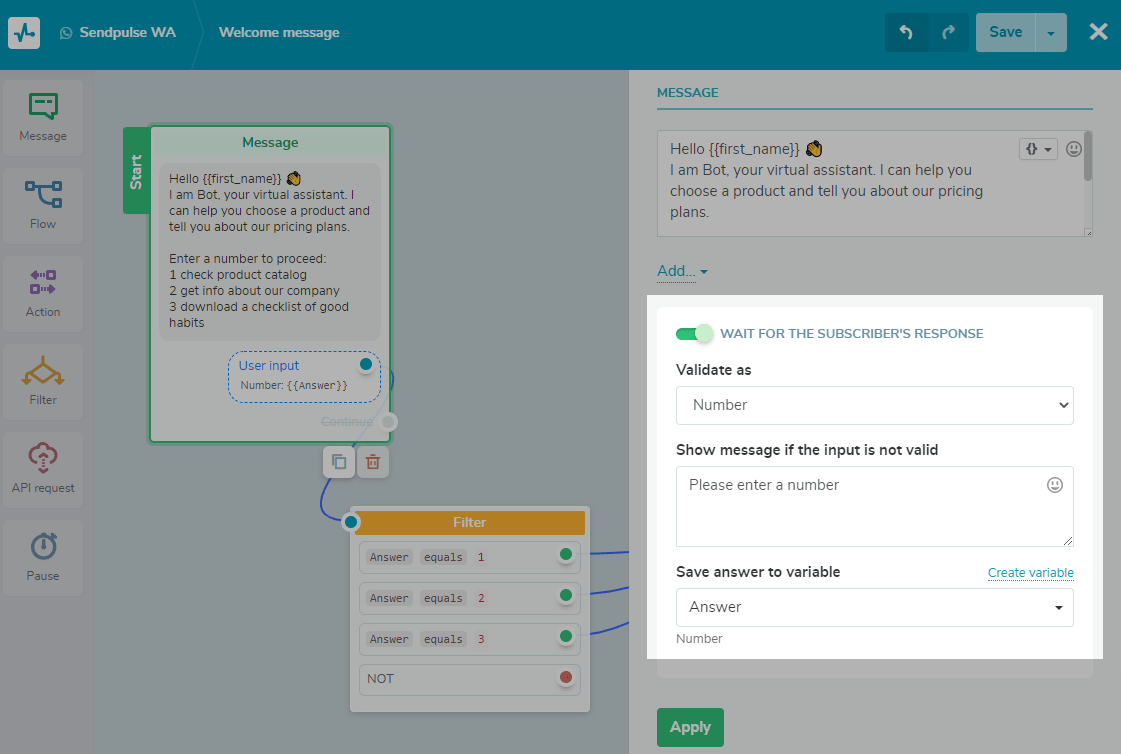
Ad esempio, se desideri che il tuo iscritto scelga una risposta tra le opzioni predefinite (ad es. digita un numero appropriato nella barra dei messaggi) scegli il tipo di convalida “Number”, aggiungi istruzioni alla casella “Show message if the input is not valid” e seleziona una variabile in cui si desidera salvare le informazioni raccolte.
Sviluppa ulteriormente il tuo flusso di bot
WhatsApp non supporta l’inserimento di pulsanti per i bot a meno che non si tratti di un modello di messaggio pre-approvato.
Quindi, per continuare il tuo flusso, pensa alle seguenti opzioni:
- Aggiungi del testo all’elemento “Message” chiedendo a un iscritto di inserire un numero che corrisponde a una risposta predefinita. Descrivi cosa significa ogni numero.
- Aggiungi il blocco “User input” al tuo messaggio per salvare le risposte degli utenti come variabili. Se un iscritto inserisce un valore non valido, riceverà un messaggio con una breve guida su cosa fare.
- Continua il flusso con un elemento “Filter” per segmentare i valori raccolti. In base ai valori, associa ogni numero all’elemento successivo presente nel flusso.
Di seguito puoi vedere le impostazioni dell’elemento “Filter” con una condizione “Answer”.
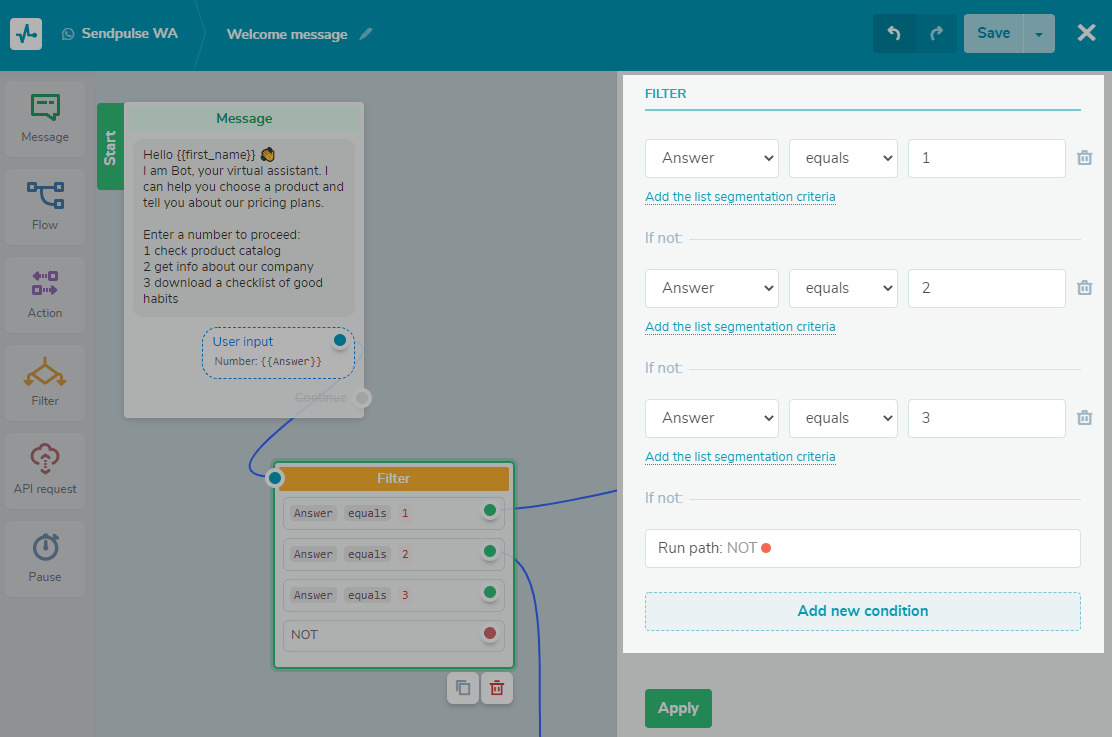
Sviluppa il flusso del tuo bot con elementi aggiuntivi
Puoi aggiungere altri elementi al tuo flusso di messaggi: “Flow”, “Action”, “API request” e “Pause”, tutti disponibili nel pannello a sinistra.
L’elemento “Flow”
Quest’elemento consente di reindirizzare gli utenti ad altri flussi di messaggi per evitare di avere elementi duplicati. Ad esempio, immagina che il tuo primo flusso introduca il tuo bot agli utenti e ne descriva le funzionalità; puoi aggiungere diversi rami come: “Sfoglia il catalogo”, “Effettua un ordine”, “Ulteriori informazioni sui termini di consegna”, ecc.
Dopo quest’elemento, la comunicazione continua in un altro flusso di messaggi.
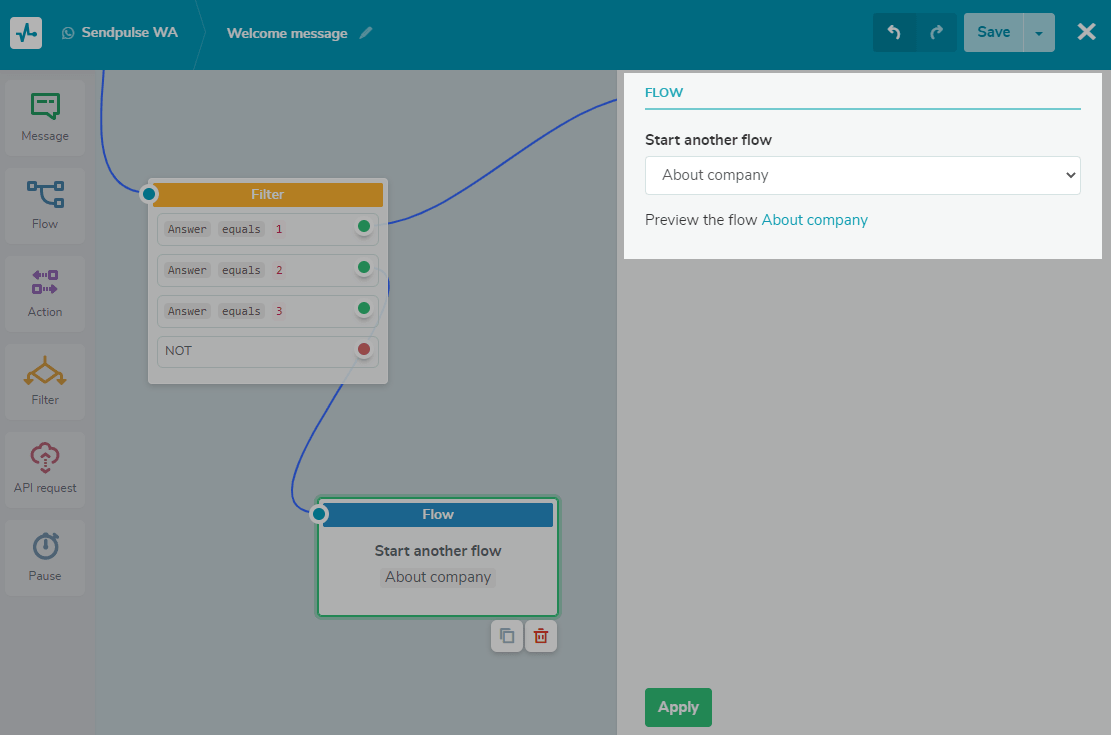
L’elemento “Action”
Quest’elemento include le seguenti opzioni:
- Apri la chat: per aprire una chat dal vivo con l’amministratore del bot;
- Annulla l’iscrizione al bot: per eliminare automaticamente gli utenti dalla lista del pubblico per non inviare mai più messaggi;
- Aggiungi tag: per segmentare i tuoi contatti e creare campagne più personalizzate in futuro;
- Aggiungi variabile: per salvare o aggiornare una variabile per filtrare il tuo pubblico in vista di campagne più mirate;
- Invia webhook: per inviare una notifica quando si verifica un determinato evento;
- Crea offerta: per impostare la creazione automatica di offerte nel sistema CRM quando un contatto esegue un’azione specifica.
Trascina e rilascia questo elemento vicino a quello cui desideri collegarlo. Infine, scegli l’azione che desideri aggiungere.
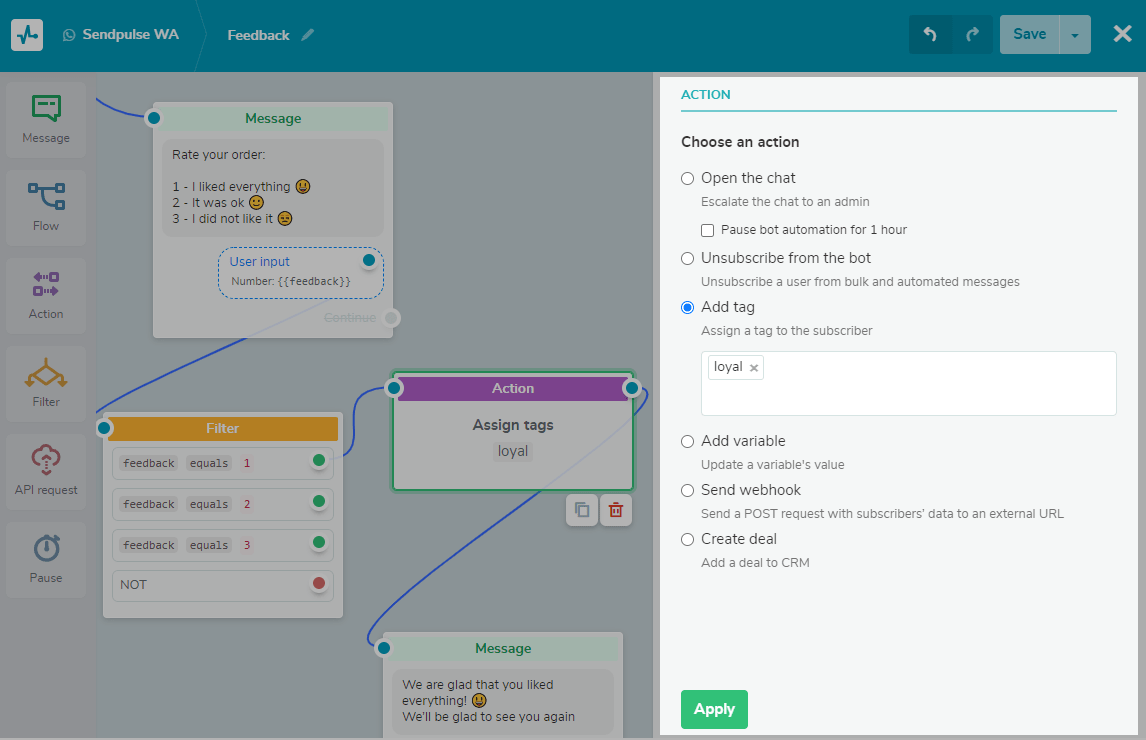
L’elemento “API request”
Fondamentalmente, quest’elemento viene utilizzato per inviare e ricevere dati da un server di terze parti. Il tuo bot WhatsApp può ottenere e leggere le informazioni e mandare indietro la versione aggiornata.
Ad esempio, il tuo cliente ha effettuato un ordine sul tuo sito e desidera controllare lo stato dell’ordine: “Imballaggio”, “Spedito”, “Consegnato”. Mostri al tuo bot da dove recuperare i dati e come mostrarli ai clienti utilizzando le variabili.
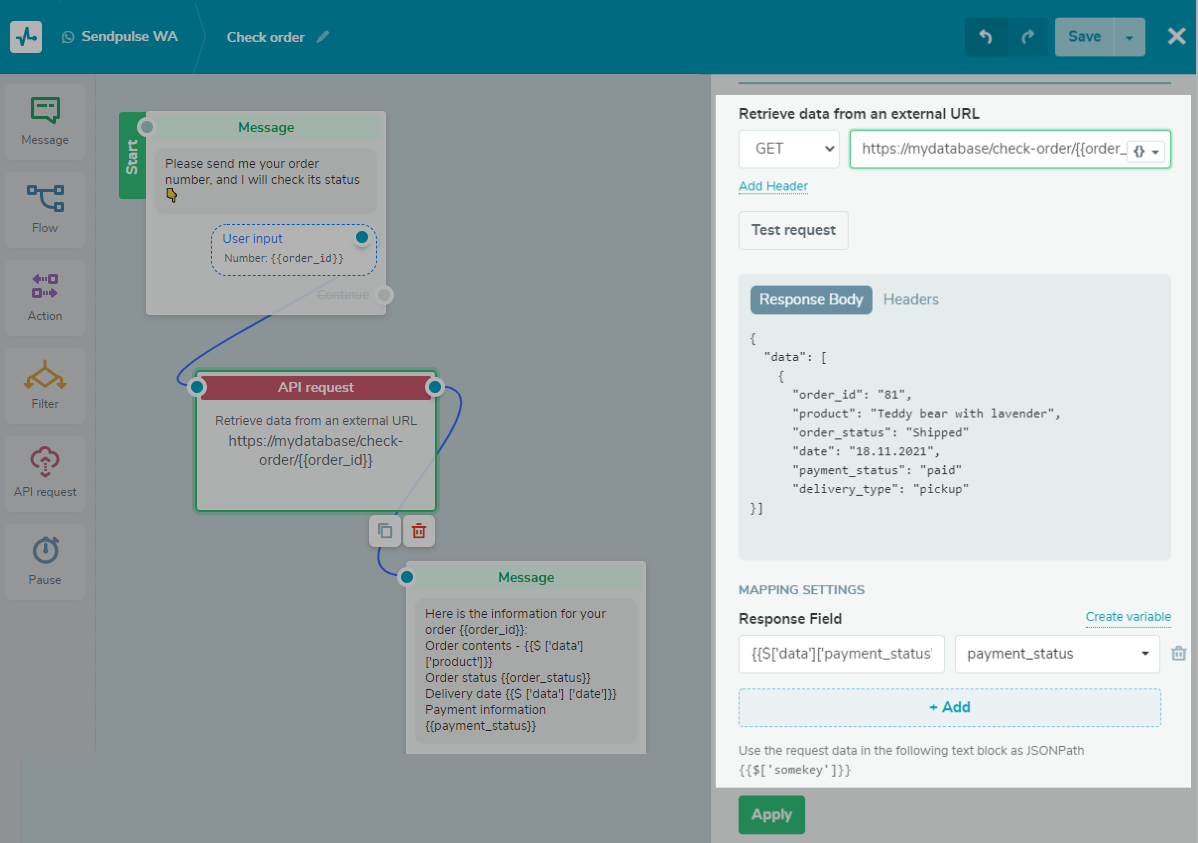
L’elemento “Pause”
Usa quest’elemento per ritardare l’invio del prossimo messaggio nel flusso. È possibile impostare l’intervallo di pausa da alcuni minuti a 24 ore. Ad esempio, quest’elemento può essere utile per attirare i tuoi clienti o evitare di inviargli troppi messaggi contemporaneamente.
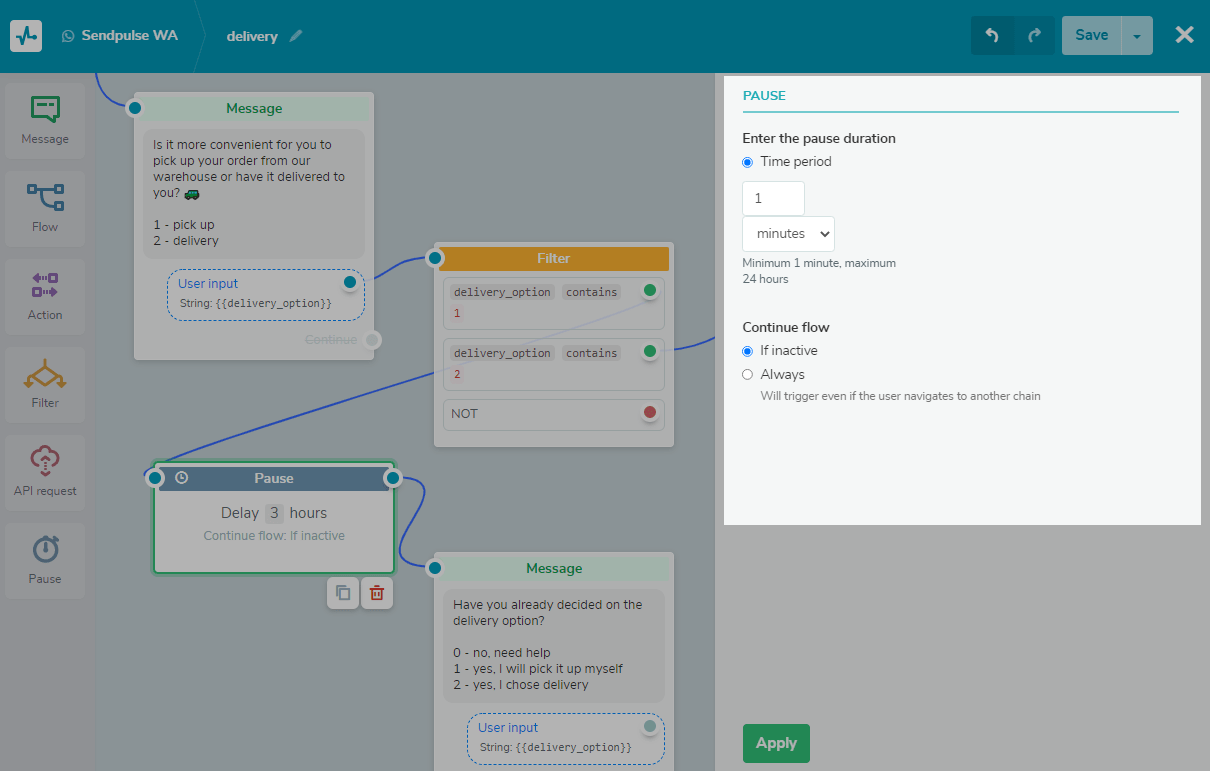
Nel frattempo…
Ci piacerebbe ricordarti che c’è stato un importante aggiornamento alla suite di strumenti di SendPulse.
Ora puoi utilizzare il nostro sistema CRM gratuito, creare pagine di destinazione autonome e pagine link in bio, inviare email, campagne SMS, notifiche push web e creare bot per diversi tipi di messenger, come Facebook Messenger, Instagram, Telegram e WhatsApp.
Non esitare ad aggiornare la tua attività con i nostri strumenti e condividi il tuo feedback nei commenti in basso.